Fix: Aplicațiile nefixate reapar constant în Windows 11

Dacă aplicațiile și programele nefixate reapar constant pe bara de activități, poți edita fișierul Layout XML și elimina liniile personalizate.

Îți petreci prea mult timp pe anumite aplicații? Poate că ai luat o pauză de cinci minute pentru a viziona TikTok și apoi îți dai seama că a trecut mai bine de o oră. Când se întâmplă asta, știi că este timpul să setezi temporizatoare pentru aplicațiile Android pentru a menține utilizarea aplicațiilor sub control. Dispozitivul tău Android are o funcție care ajută la controlul timpului petrecut pe aceste aplicații și limitează cât timp petreci pe fiecare aplicație. Continuă să citești pentru a vedea cum să configurezi această caracteristică utilă.
Cuprins
Cum să setezi temporizatoare pentru aplicațiile Android
Dacă accesezi Bunăstarea Digitală în setările Android, vei găsi o opțiune pentru a seta un temporizator pentru aplicațiile tale. Odată ce deschizi aplicația Setări, derulează în jos la Bunăstarea Digitală și controale parentale și deschide-o. În partea de sus, vei vedea un cerc colorat care reprezintă aplicațiile pe care le utilizezi cel mai mult. În colțul din dreapta jos, vei vedea numărul de notificări pe care le primești.
În secțiunea Moduri de conectare, atinge opțiunile Tabloul de bord. Această opțiune are temporizatoare; va trebui să stabilești o limită de timp pentru aplicațiile Android pe care dorești să le folosești mai puțin. La o primă vedere, vei vedea doar primele șapte aplicații pe care le-ai instalat. Pentru a vedea mai multe, apasă pe Afișați toate aplicațiile.
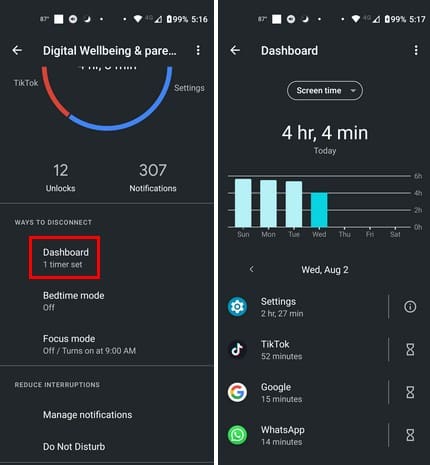
Selectează prima aplicație, apoi opțiunea temporizator pentru aplicație din partea de jos. Setează timpul pe care dorești să-l petreci pe aplicație pentru ziua respectivă. Poți alege din timpi de la zero minute până la maximum 23 de ore. Dispozitivul tău Android va urmări cât timp petreci pe aplicație, iar data viitoare când verifici Bunăstarea Digitală, îți va arăta cât timp ai petrecut pe aplicație.
În partea dreaptă, vei vedea un clepsidră cu limita de timp pe care ai setat-o, iar acum știi cât timp îți mai rămâne printr-o simplă calculare. Trebuie să stabilești o limită de timp și pentru aplicațiile care nu au timp pe pictograma clepsidră. Apasă pe clepsidră și aranjează-ți timpul.
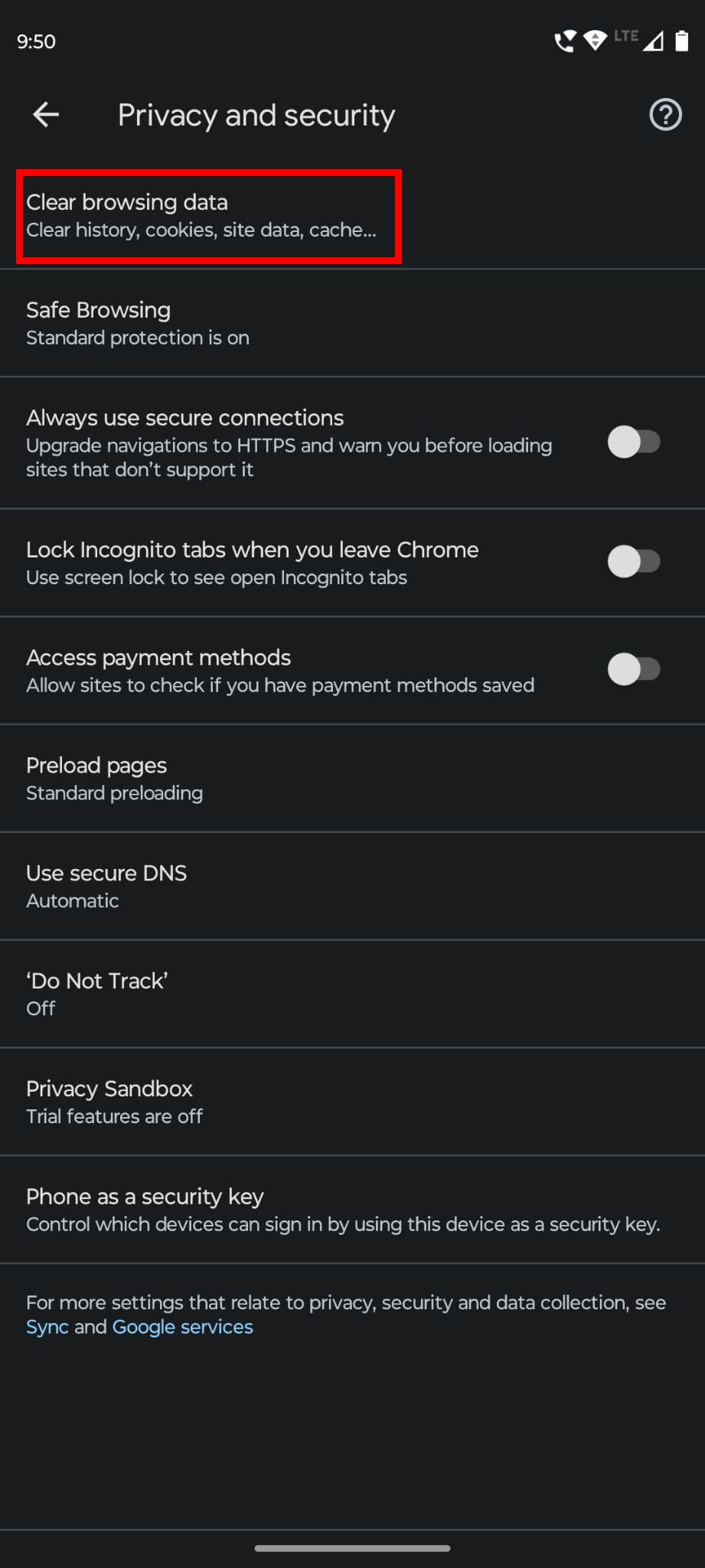
Amintește-ți să apesi OK pentru a salva modificările. Va trebui să repeți procesul pentru toate aplicațiile pe care dorești să le menții sub control, așa cum este cazul meu.
Cum să ștergi temporizatoarele pentru aplicația Android
Ai încercat să setezi un temporizator pentru aplicațiile pe care le folosești prea mult, dar nu funcționează. Este timpul să ștergi acele temporizatoare și să îți recâștigi controlul complet. Pentru a face acest lucru, mergi la Setări > Bunăstarea Digitală și controale parentale > Tabloul de bord și atinge clepsidra timpului căruia dorești să-i elimini temporizatorul. Te rog să apeși pe butonul Șterge temporizatorul și acesta va dispărea. Nu vei vedea un mesaj de confirmare, așa că temporizatorul este șters imediat ce apeși acel buton.
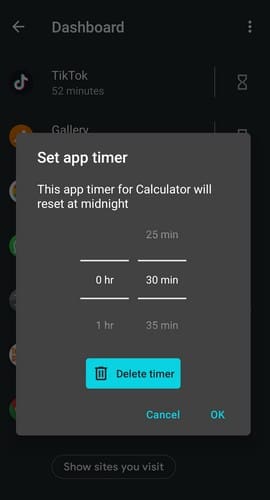
Cum să verifici cât timp a rămas pe temporizator
Știind cât timp a rămas, poți gestiona mai bine timpul tău rămas pe aplicație. Pentru a verifica cât timp a rămas pe aplicație, mergi la Setări > Bunăstarea Digitală și controale parentale > Tabloul de bord. Când vezi lista aplicațiilor, vei vedea timpul pe care l-ai petrecut pe ele sub numele aplicației. Prin selectarea aplicației, poți vedea de asemenea cât timp ai petrecut apăsând pe meniul derulant Timp pe ecran și alegând Timp pe ecran. Vei vedea un grafic mic cu ziua săptămânii marcată și timpul tău pe ecran.
Cum să activezi și să utilizezi modul de concentrare pe Android
Cu modul de concentrare, nu folosești temporizatoare ca în prima secțiune, dar ei te vor ajuta să stabilești o limită de timp pe aplicații. Așa cum spune numele, te va ajuta să te concentrezi pe finalizarea acelei lucrări importante. Pentru a încerca caracteristica, dă clic pe Setări > Bunăstarea Digitală și controllere parentale> Modul de concentrare.
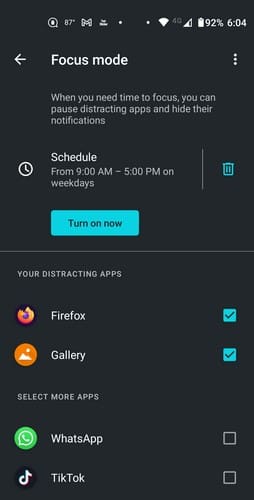
Răsfoiește lista aplicațiilor și alege aplicațiile pe care dorești să le incluzi. Cele selectate vor fi mutate în partea de sus cu un bife. Când ai terminat de selectat, apasă pe butonul Activează acum. Vei vedea un mesaj care spune că aplicațiile care distrag atenția sunt suspendate. Acolo unde a fost butonul Activează, vei vedea un buton Oprește acum și un buton Ia o pauză pentru a te putea bucura din nou de acele aplicații.
Dacă activezi modul de concentrare la ore exacte, poți crea un program pentru a se activa automat. Apasă opțiunea Setează un program în partea de sus a butonului Activează. Alege zilele și orele, apasă butonul Setează și ești gata de plecare. Poți reveni în orice moment pentru a face modificări sau pentru a șterge programul din secțiunea modul de concentrare apăsând pe pictograma de gunoi din dreapta. Poți, de asemenea, să te întorci oricând pentru a adăuga sau a elimina aplicații. Când iei o pauză, poți alege din cinci, 15 sau 30 de minute.
De asemenea, poți accesa modul de concentrare prin meniul Setări rapide. Vei putea activa sau dezactiva, așa că va trebui să adaugi aplicațiile și orele în setări. Odată ce îl activezi, poți, de asemenea, să iei o pauză sau să îl oprești din bara de notificări.
Lecturi suplimentare
Vorbind de temporizatoare, dacă ești sătul să lași televizorul tău Android deschis toată noaptea pentru că tot adormi, iată cum poți seta un temporizator pentru a-l opri. Pentru a găsi un articol pe o temă specifică, amintește-ți că ai bara de căutare în partea dreaptă sus.
Concluzie
Când vrei să folosești aplicațiile tale preferate, poate fi greu să folosești cât mai puțin posibil atunci când trebuie să finalizezi lucrările. Dar, uneori, nu ai multe de ales decât să te îndrepți spre aceste temporizatoare pentru a stabili limite. Îți poți bucura aplicațiile, dar într-un timp rezonabil. Sigur, poți oricând să dezactivezi Bunăstarea Digitală când nu mai poți aștepta, dar cel puțin este ceva. Cât timp ai setat temporizatoarele? Lasă-mă să știu în comentarii, și nu uita să împărtășești articolul cu alții pe rețelele sociale.
Dacă aplicațiile și programele nefixate reapar constant pe bara de activități, poți edita fișierul Layout XML și elimina liniile personalizate.
Șterge informațiile salvate din completarea automată Firefox urmând acești pași rapizi și simpli pentru dispozitive Windows și Android.
În acest tutorial, vă arătăm cum să efectuați o resetare soft sau hard pe Apple iPod Shuffle.
Există atât de multe aplicații excelente pe Google Play, încât nu poți să nu te abonezi. După un timp, lista aceea crește, iar vei avea nevoie să gestionezi subscripțiile Google Play
Căutând cardul potrivit din buzunar sau portofel pentru a face o plată poate fi o adevărată bătaie de cap. În ultimii ani, diverse companii au dezvoltat și lansat soluții de plată contactless.
Când ștergi istoricul descărcărilor Android, ajungi să ai mai mult spațiu de stocare printre altele. Iată pașii pe care trebuie să-i urmezi.
Aceast ghid te va învăța cum să ștergi fotografii și videoclipuri de pe Facebook folosind un PC, un dispozitiv Android sau iOS.
Am petrecut puțin timp cu Galaxy Tab S9 Ultra, iar acesta este tabletă perfectă pentru a fi asociată cu PC-ul dumneavoastră Windows sau cu Galaxy S23. Și
Dezactivează mesajele de grup în Android 11 pentru a menține notificările sub control pentru aplicația Mesaje, WhatsApp și Telegram.
Șterge istoricul URL din bara de adresă pe Firefox și păstrează sesiunea ta privată urmând acești pași rapizi și ușori.







